绪言——《数字图像处理》学习笔记(一)
1 数字图像处理初识
一幅图像可以这样进行定义:使用一个二维函数f(x,y),其中x和y是是空间坐标,而f在任意一对坐标(x,y)处的幅度称作该点处图像的亮度或者灰度。当x,y和f的幅值都是有限的离散值时,称该图像为数字图像。数字图像处理就是使用计算机处理这些数字图像。需要注意的是,数字图像是由有限数量的元素组成的,每个元素都有一个特殊的位置和数值。而这些元素成为画素或像素。而像素是广泛用于定义数字图像元素的术语。
视觉是我们感觉中最高级的,因此,图像在人类感知中起着最重要的作用并不令人奇怪。然而,人类的视觉被限制在电磁波谱的可视波段,而成像机器几乎覆盖了全部电磁波谱,其范围从伽马射线到无线电波。他们还可以在人类不常涉及的图像源所产生的图像上进行处理,包括超声波、电子显微镜和计算机产生的图像。这样一来,数字图像处理就包含了很宽的应用领域。
图像处理涉及的领域十分广。有时,人们将图像处理定义为其输入与输出均是图像的一个学科。但这其实是存在局限性,并有点人为界定的意思。例如,在这种定义之下,计算图像的平均亮度这种简单任务将不被认为是图像处理操作。另外,存在像计算机视觉这样的领域,其最终目的是用计算机来模仿人类视觉,包括学习和推理,并根据视觉输入采取相应的行动。该领域本身是人工智能的一个分支,其目的是模仿人类智能。人工智能的研究领域从发展的意义上还处于初始阶段,其进展要比预期的慢得多。图像分析领域(也称为图像理解)介于图像处理和计算机视觉之间。
图像处理与计算机视觉之间并没有明显的界限,但我们可以通过考虑三种类型的计算机化处理来加以区分:低级、中级和高级处理。其中低级处理包括原始操作:如降低噪声的图像预处理、对比度增强和图像锐化。低级处理的特点是其输入与输出均为图像。图像的中级处理涉及诸如分割这样的任务,即把图像分为区域或对象,然后对对象进行描述,以便于把它们简化为适合计算机处理的形式,并对单个对象进行分类(识别)。中级处理的特点是,其输入通常是图像,但输出则是从这些图像中提取的属性(如边缘、轮廓以及单个对象的特性)。最后,高级处理通过执行通常与人类视觉相关的感知函数,来对识别的对象进行总体确认。
基于前面的注释,我们可知图像处理和图像分析之间的重叠之处是图像中单个区域或对象的识别。这样,书中所谓的数字图像处理就包含了其输入与输出都是图像的过程,从图像中提取特性的过程,以及对单个对象进行识别的过程。为了说明这些概念,我们现在考虑文本的自动分析这一领域。该领域的图像获取过程,包括获取文本、预处理图像、提取(分割)个别字符、以适合计算机处理的形式描述字符以及识别这些个别字符,就在书中所谓的数字图像处理处理范围之内。弄清这些内容后就了解了图像分析和计算机视觉的领域。正像我们所定义的那样,数字图像处理已成功用于许多领域,给人们带来了巨大的社会和经济价值。
2 MATLAB和图像处理工具箱背景知识
MATLAB对于技术计算来说是一种高性能的语言。它以易于应用的环境集成了计算、可视化和编程,在该环境下,问题及其解以我们熟悉的数学表示法来表示。典型的应用包括如下:
- 数学和计算
- 算法开发
- 数据获取
- 建模、模拟和原型设计
- 数据分析、研究和可视化
- 应用开发,包括图像用户界面(GUI)
MATLAB是一种交互式系统,其基本数据元素是并不要求确定维数的一个数组。这就允许人们用公式化方法求解许多技术计算问题,特别是涉及矩阵表示的问题。有时,MATLAB可调用使用C和Fortran这类非交互式语言所编写的程序。
3 MATLAB工作环境
3.1 MATLAB桌面
MATLAB桌面是MATLAB应用的主窗口。如下图所示,桌面主要5个子窗口:命令窗口、工作空间窗口、浏览器、当前目录窗口、历史命令窗口和一个或多个图像窗口(仅在用户显示一幅图形时出现)。

命令窗口是用户在提示符(>>)处键入MATLAB命令和表达式的地方,也是显示那些命令的输出的地方。MATLAB以用户在工作对话中创建变量集的形式确定工作空间。工作空间浏览器显示这些变量和关于它们的某些信息。在工作空间浏览器中双击变量会启动数组编辑器,它可以用来得到信息并在某些情形下编辑变量的某些属性。
Workspace标签上方的Current Directory标签显示当前目录的内容,它们的路径显示在当前目录窗口内。例如,在Windows操作系统中,路径的形式可能如下:C:\MATLAB\Work,表示目录Work是主目录MATLAB的子目录,主目录安装在驱动器C中。在当前目录窗口中点击箭头会显示最近用过的路径列表。点击该窗口右边的按钮可更改当前目录。
MATLAB使用搜索路径寻找M文件和其他与MATLAB相关的文件,这些文件被组织在计算机文件系统的目录中。任何在MATLAB中运行的文件必须驻留在当前目录或在搜索路径的目录中。默认时,MATLAB和MathWorks工具箱提供的文件包含在搜索路径中。要了解哪些目录位于搜索路径上,或是添加或修改搜索路径,最简单的方法是在桌面上File菜单中选择Set Path,然后使用Set Path对话框。通常,最好将常用的目录添加到搜索路径中,以避免重复地更改当前目录。
命令历史窗口包含用户已在命令窗口中输入的命令的记录,包括当前和以前的MATLAB会话。要选择并重新执行之前的MATLAB命令,可在命令历史窗口中右键该命令或命令序列。该操作会启动一个菜单,从菜单中可选择除执行命令外的各种选项。当在工作会话中试用各种命令时,这是很有用的特性。
3.2 使用MATLAB编辑器创建M文件
MATLAB编辑器既是用于创建M文件的文本编辑器,也是图形MATLAB调试器。编辑器可以自己以一个窗口出现出,或者以桌面上的子窗口出现。M文件用扩展符.m来表示,如pixeldup.m。MATLAB编辑器窗口有很多下拉菜单,用于保存、查看和调试文件。因为MATLAB编辑器可执行某些简单的检查,并且可用彩色区分各种编码元素,因此,在编写和编辑M函数时,应首选使用该文本编辑器。要打开该编辑器,可在命令窗口的提示符处键入“edit”命令。类似地,在提示符下键入“edit filename”,会在编辑器窗口打开M文件filename.m,编辑工作准备就绪。正像前面提到的那样,文件必须在当前目录中,或在搜索路径 的目录中。
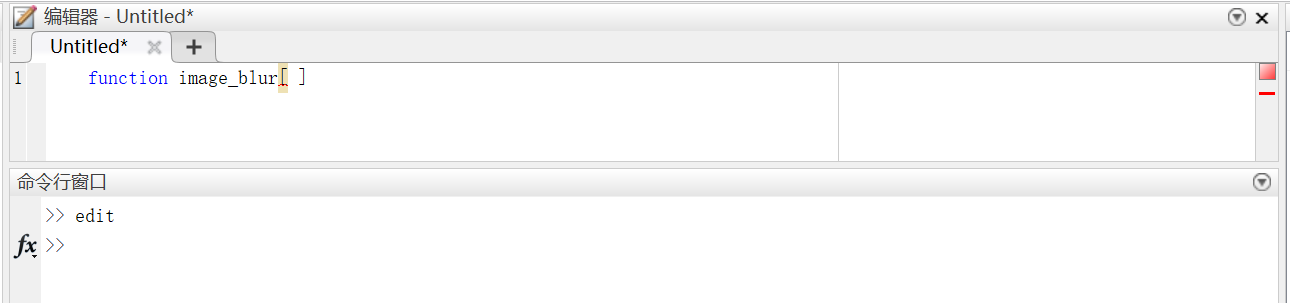
3.3 获得帮助
获得在线帮助的主要方法是应用MATLAB帮助浏览器,要打开帮助浏览器,可在桌面工具条上双击问好符(?),或在命令窗口提示符处键入“helpbrowser”。帮助浏览器是集成到MATLAB桌面的Web浏览器,它显示超文本标记语言(HTML)文档。帮助浏览器由两个面板组成,即用于寻找信息的帮助导航面板和用于查看信息的显示面板。导航面板上的自我解释标签用于执行搜索。例如,要得到特殊函数的帮助,可选择Search标签,并未Search Type选择Function Name,然后再Search for域中键入该函数的名称。在MATLAB会话开始后,最好打开帮助浏览器,以便在编码开发或其他MATLAB任务期间得到帮助。
获得某个函数的帮助的另一种方法是,在提示符处键入doc及该函数名。例如,若键入doc format,则会在帮助浏览器的显示面板中显示format
函数的说明。若浏览器未打开,则该命令会打开浏览器。
M函数有两种可以由用户显示的信息类型。第一种信息类型成为H1行,它包含函数名和一行描述。第二种信息类型称为帮助文本块。在提示符处键入help及函数名,就会在命令窗口显示函数的H1行和帮助文本。有时,这种信息可能比帮助浏览器中的信息更新、更多,因为它是直接从相关M函数的文档中提取的。键入lookfor及一个关键字,会显示所有包含该关键字的H1行。在寻找特殊主题但又不知适用函数的名称时,该函数很有用。例如,在提示符处键入lookfor edge,会显示所有包含该关键字的H1行。因为H1行包含函数名,所以就有可能使用其他的帮助方法来查找指定的函数。在提示符处键入lookfor edge-all,会显示所有函数的H1行,而这些函数会在H1行货帮助文本块中包含单词edge。还会检测到包含字符edge的单词。例如,在H1行或帮助文本中包含单词polyedge的函数的H1行,也会显示出来。
除lookfor方法外,在使用前面描述的任何方法显示一个M函数的信息时,“帮助页”是MATLAB的常用术语。同时MathWorks网站包含有丰富的帮助材料、他人开发的函数以及其他资源。
3.4 保存和检索工作会话
在MATLAB 中,保存和载入一个完整地工作会话或选取的工作空间变量有几种方法。最简单的方法如下。
为保存一个完整的工作空间,可简单地在工作空间浏览器窗口中的任何空白处右键单击,并在出现的菜单中选择Save Workspace As。这会打开一个目录窗口,该窗口允许命名文件及在系统中选择任何文件夹,并在文件夹中保存文件。然后,可简单地点击Save按钮。为了从工作空间保存一个所选的变量,可左键单击以选择该变量,然后在突出显示的区域右键单击。然后,在出现的菜单中选择Save Selection As。这将再次打开一个窗口,从中可选择一个文件夹来保存该变量。要选择多个变量,可Shift-单击或Control-单击,然后使用保存单个变量的过程。所有文件都以双精度二进制格式保存,扩展名为.mat。这些已保存的文件通常称为MAT文件。
要载入保存过的工作空间和/或变量,可在工作空间浏览器窗口的工具条上左键单击文件夹图标。这将打开一个窗口,这时可从中选择衣蛾含有感兴趣MAT文件的文件夹。双击选中的MAT文件或选择Open按钮,可在工作空间浏览器窗口中恢复文件的内容。
在提示符处键入带有合适文件名及路径信息的save和load命令,也可以实现前几段描述的相同结果。这种方法虽然不太方便,但也有其优点。
参考文献




